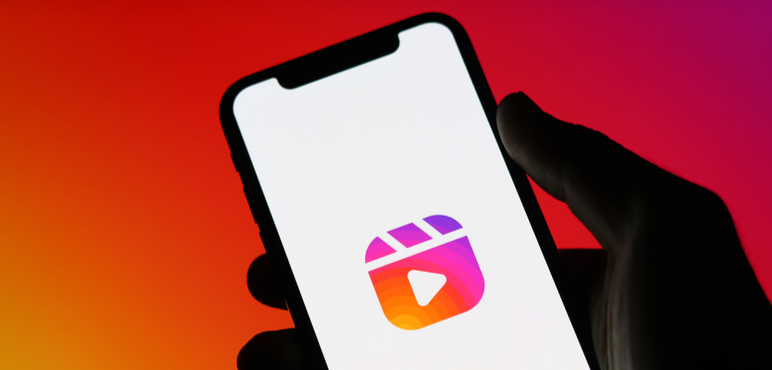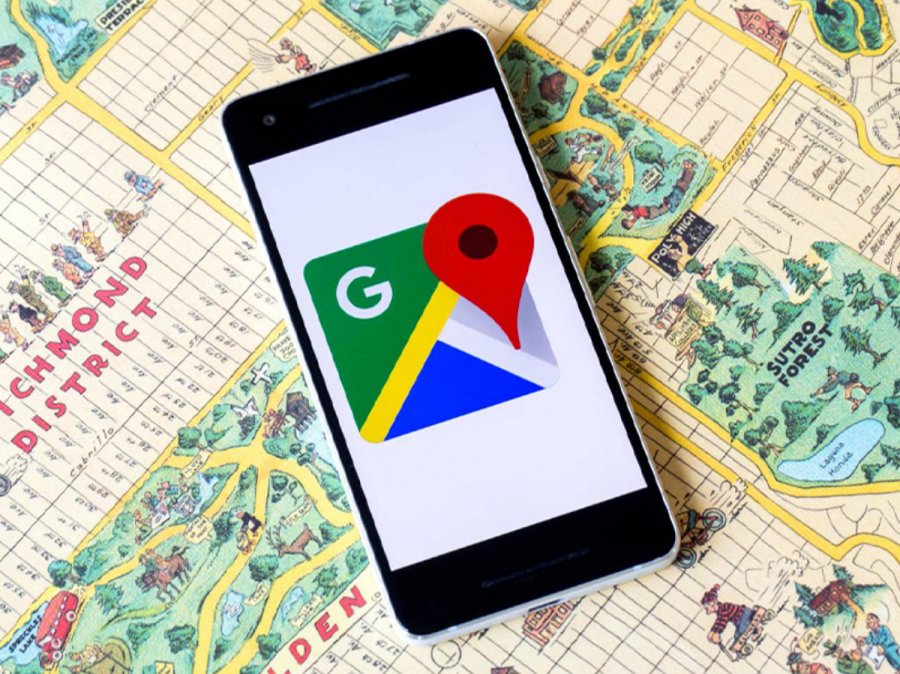Steam Oyunları Windowed Mode, Valve tarafından geliştirilen harika bir oyun dağıtım platformudur.
Hem tam ekran hem de pencereli modda çalışabilirsiniz, ancak etkinleştirmek için bazı ayarlamalar yapması gerekir.
Steam’dekiWindowed Mode özelliği, kullanıcıların bilgisayarlarında eski oyunları çalıştırmasına yardımcı olabilir. Ayrıca, düşük kaliteli bir bilgisayarda yüksek sistem gereksinimleri olan belirli oyunları oynamakta da yardımcı olur.
Belirli oyunları başlatırken kapsama alanı dışındaki hatalarla karşılaşabilirsiniz. Ama bu sorunu oyun pencereli modda başlatılarak giderilebilir.
Oyunu pencereli modda çalıştırmanın diğer nedenleri, oyunu tam ekranda başlatırken ortaya çıkan performans sorunlarını düzeltir.
Bu makalede, performans sorunlarını çözmenize ve eski oyunları çalıştırmanıza yardımcı olmak, Steam oyunlarını Pencereli modda başlatmak için farklı yöntemleri listeledik.
1. Windowed Mode Oyun ayarlarını kontrol edin
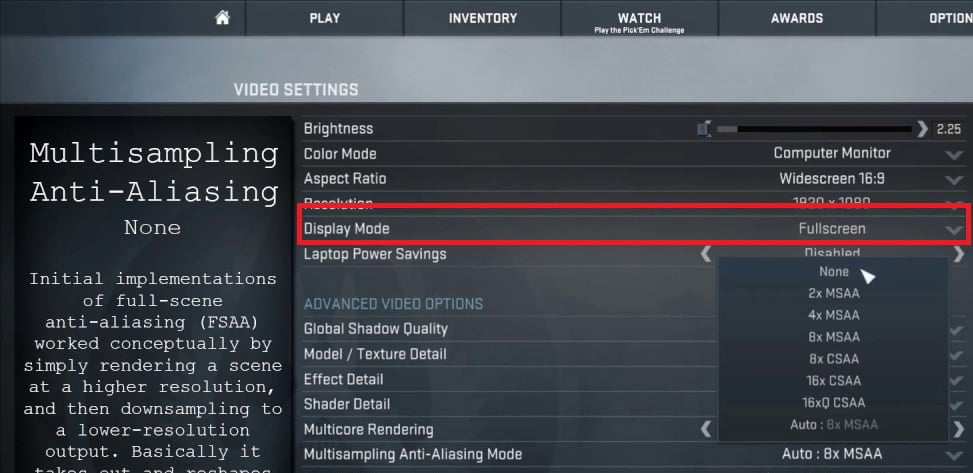
- Pencereli modda başlatmak istediğiniz oyunu başlatın.
- ekran / video ayarlarına gidin.
- Oyunda bir Ekran modu seçeneği olup olmadığını kontrol edin.
- Açılır menüyü tıklayın ve tam ekran yerine pencereli modu seçin.
- Sonra değişiklikleri kaydedin ve oyunu yeniden başlatın.
Bazı oyunlar oyun modunu değiştirerek ekran modunu değiştirir. Fakat oyununuzda ekran modunu değiştirmek için oyun içi ayarlar varsa, oyunu pencereli modda açmak için başlatma parametrelerini değiştirmeniz gerekmez.
Diğer adımlara geçmeden önce oyun ayarlarını kontrol ettiğinizden ve değişiklikleri uyguladığınızdan emin olun.
2. Steam başlatma parametrelerini değiştirme
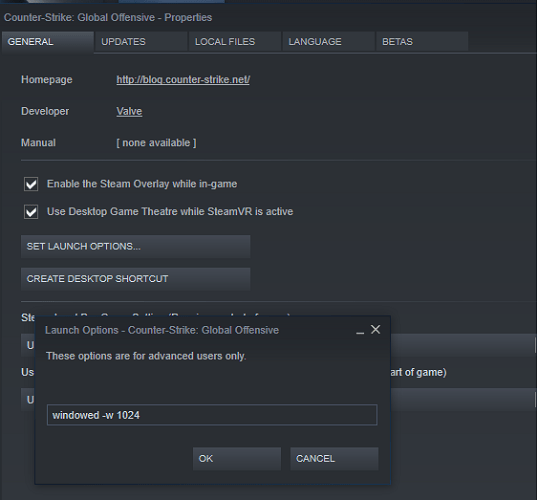
- Henüz çalışmıyorsa Steam’i açın.
- Oyun Kütüphane sekmesini açın.
- Oyununuza sağ tıklayın ve Özellikler’i seçiniz.
- Genel sekmesini açınız.
- Seti Başlatma Seçenekleri düğmesine tıklayın.
- Gelişmiş kullanıcı uyarısı ile yeni bir pencere açılacaktır.
- Oyunu pencereli modda açmak için aşağıdaki parametreleri girin.
- –Windowed
- Değişiklikleri kaydetmek ve Özellikler penceresini kapatmak için Tamam’ı tıklatın.
- Sonra oyunu başlatmayı deneyin ve oyunun pencereli modda başlatılıp başlatılmadığını kontrol edin.
- Başlatma Seçenekleri penceresini tekrar açın ve aşağıdaki parametreleri yazın:
- –Windowed – w 1024
- Değişiklikleri kaydetmek için Tamam’ı tıklayın.
- Yukarıdaki parametre, oyunu ayarlanmış bir çözünürlükle pencereli modda başlamaya zorlayacaktır.
3. Oyun başlatma parametrelerini değiştirme
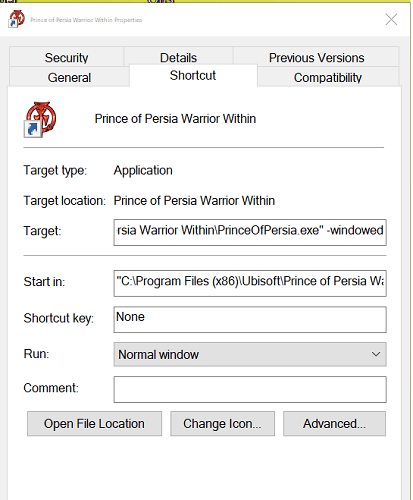
- Oyun masaüstü kısayoluna sağ tıklayın.
- Özellikler’i seçin.
- Gelen Özellikler penceresinde Kısayol sekmesini açın.
- Hedef adında bir alan görmelisiniz. Kısayolun orijinal konumunu içerir.
- Aşağıdaki parametreyi tırnak işaretinden sonra hedefin sonuna ekleyin:
–windowed - Değişiklikleri kaydetmek için Uygula ve Tamam’a tıklayın.
- Masaüstü kısayolunu kullanarak oyunu başlatın, pencereli modda açılmalıdır.
Oyun kısayol özelliklerinin değiştirilmesi ve pencereli parametrenin eklenmesi, oyunu Pencereli modda açmalıdır. Ama oyunu hala pencereli modda açamıyorsanız, aşağıdakileri deneyin.
- Pencereli modda açmak istediğiniz oyunu başlatın.
- Oyun sırasında Alt + Enter tuşlarına basın.
- Bu, oyunu Pencereli modda açmalıdır.
Alt + Enter tuşlarını kullanmak daha çok bir çözüm olsa da, fakat bazı oyunlara sahip bazı kullanıcılar için sorunu çözmemiştir.
Belirli Steam oyunlarını başlatmak, oyunla ilgili bazı performans ve uyumsuzluk sorunlarını çözmenize izin verir. Ama Steam oyunlarını pencereli modda başlatmak için bu makaledeki adımları izleyin.
Yorumlarda hangi yöntemin sizin için işe yaradığını bize bildirin.